Over Perfect PC Cleanup
Perfect PC Cleanup is een potentieel ongewenste programma (PUP), geadverteerd als een systeem optimalisatie instrument. Het is niet een kwaadaardig programma, dus de indeling mogelijk ongewenste. Maar wees voorzichtig over het gebruik van het en koop het niet. Als dit soort programma’s doen, Perfect PC Cleanup scant uw computer en beweren dat er tientallen of zelfs honderden problemen op uw apparaat, van prestatieproblemen te malware.
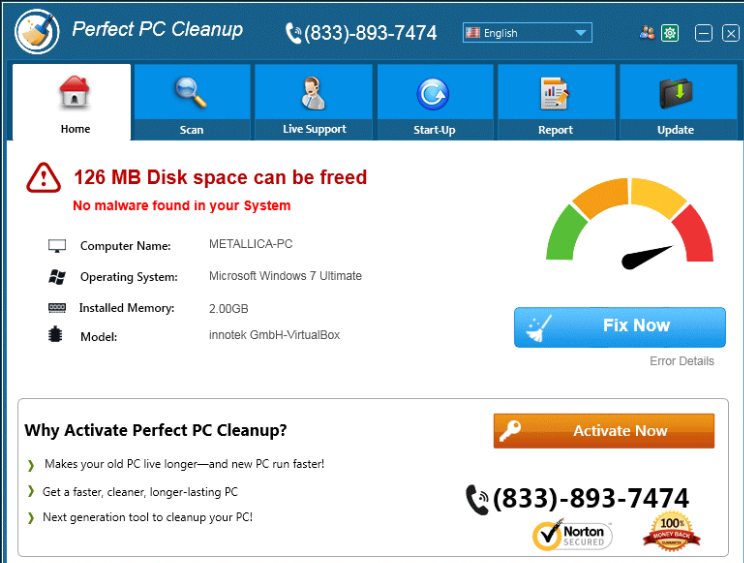
Als het toont de problemen, zal het bieden om ze te herstellen. Als u probeert om de ‘Fix’ functie te gebruiken, zal u worden gevraagd om te kopen van het volledige programma. Dat zelf is het niet ongebruikelijk of iets te frons op. Veel programma’s vragen dat gebruikers eerst de volledige versie kopen alvorens het te gebruiken om zijn volledige mogelijkheden. Echter, nep systeem optimizers proberen om gebruikers te misleiden door te beweren kleine problemen zijn ernstig of strop kwesties helemaal gewoon om geld te verdienen. Dus, in plaats van het kopen van het programma, wilt mogelijk Perfect PC Cleanup te verwijderen. Of in ieder geval zorgvuldig nagaan wat het speurder zoals problemen voordat u een aankoop maakt. Als u niet meer installerend het weet, zeker niet kopen. Als het de bundeling methode gebruikt voor het verspreiden, wordt houden van het programma niet aanbevolen.
Systeem optimalisatie tools zijn in het algemeen een discutabel onderwerp. Veel gebruikers zijn ervan overtuigd dat de optimizers gewoon een verspilling van geld zijn omdat computers zijn in staat zich te optimaliseren als moet worden. Echter, anderen rekenen op dergelijke programma’s te verwijderen van ongewenste bestanden, om geheugen vrij te maken en te versnellen hun computers. Als u denkt dat het vele voordelen om een optimizer, is er geen reden waarom u niet een gebruiken moet. Echter, als je een aankoop te doen, kies een betrouwbaar programma.
Hoe installeerde de PUP
Alot van potentieel ongewenste programma’s gebruiken de bundeling methode te verspreiden. Ze zijn in feite gekoppeld aan freeware als extra aanbiedingen, die zijn voorgeselecteerd installeren naast de freeware. Deze aanbiedingen zullen automatisch installeren tenzij u hen verhinderen te doen. U kunt dat doen door aandacht te besteden aan hoe u freeware installeert en Geavanceerd (aangepaste) instellingen te kiezen. Deze instellingen zal alle aanbiedingen zichtbaar te maken en kun je alles van hen deselecteren. Standaardinstellingen zijn de reden waarom zo veel gebruikers met ongewenste programma’s, eindigen zoals deze instellingen vertonen geen om het even wat die is toegevoegd. U moet alle aanbiedingen uitschakelen omdat ze zijn waarschijnlijk niet van enig nut voor u. Als u een aanbod dat u zou willen toestaan om te installeren vinden, kijken en zorg ervoor dat het veilig is om te worden geïnstalleerd.
U kan ook het programma hebt geïnstalleerd zelf, via de officiële website. Echter dat is zeer onwaarschijnlijk het geval te zijn omdat er zo veel programma’s van deze soort, zou het moeilijk te komen over deze specifiek.
Moet u het verwijderen van Perfect PC Cleanup?
Wanneer het programma is geïnstalleerd, of u deed het bewust of niet, zal het vragen voor het scannen van uw apparaat. De scan moet niet lang duren, maar de resultaten kunnen je schokken. Wij verwachten dat het programma in verschillende staten van Ernst honderden kwesties, zal tonen. De onderwerpen kunnen variëren van oude registratiekantoor entries en ongewenste programma’s naar malware. Wij stellen voor dat u de resultaten zorgvuldig inspecteren. Het kon detecteert overgebleven bestanden uit niet-geïnstalleerde programma’s als ernstige problemen, dat is niet het geval. Ongeacht wat dit programma beweert, hebben bestanden uit niet-geïnstalleerde programma’s niet veel van een effect op de prestaties van uw computer. Echter, knoeien met die registers kan leiden tot ernstige problemen. Systeem optimizers kunnen per ongeluk essentiële bestanden verwijderen, waardoor uw systeem crasht. Microsoft, bijvoorbeeld eens niet met behulp van registratiekantoor zuiveraar omdat ze het systeem kunnen verknoeien.
Sommige gebruikers kunnen worden verontrust over het bedrag van kwesties aanwezig is, dat is wat het programma is de hoop voor. Die gebruikers zou dan het kopen van het programma om te worden de problemen opgelost. Op haar officiële website, zal het programma worden aangeboden voor $19.99/ jaar of $5.99 per maand. Terwijl het programma niet duur is, is het waarschijnlijk niet de moeite waard de aankoop. Het is onwaarschijnlijk dat daadwerkelijk verbeteren van de prestaties van uw computer, noch zou het voldoende bescherming tegen malware. Als u denkt dat uw computer moet een systeem optimizer dat, kunt u betere opties, die niet proberen zal u te verleiden tot het kopen zeker vinden.
Perfect PC Cleanup verwijderen
Anti-spyware software kan het programma als een potentiële bedreiging detecteren, zodat je kunt gaan met de automatische methode. Het kan wel gemakkelijker te desinstalleer enkel Perfect PC Cleanup handmatig. Als u niet zeker over hoe verder te gaan bent, kunt u de hieronder verstrekte instructies om u te helpen. En zorg ervoor dat u alle onderdelen ervan verwijderen zodat het zich niet kan herstellen.
Offers
Removal Tool downloadento scan for Perfect PC CleanupUse our recommended removal tool to scan for Perfect PC Cleanup. Trial version of provides detection of computer threats like Perfect PC Cleanup and assists in its removal for FREE. You can delete detected registry entries, files and processes yourself or purchase a full version.
More information about SpyWarrior and Uninstall Instructions. Please review SpyWarrior EULA and Privacy Policy. SpyWarrior scanner is free. If it detects a malware, purchase its full version to remove it.

WiperSoft Beoordeling WiperSoft is een veiligheidshulpmiddel dat real-time beveiliging van potentiële bedreigingen biedt. Tegenwoordig veel gebruikers geneigd om de vrije software van de download va ...
Downloaden|meer


Is MacKeeper een virus?MacKeeper is niet een virus, noch is het een oplichterij. Hoewel er verschillende meningen over het programma op het Internet, een lot van de mensen die zo berucht haten het pro ...
Downloaden|meer


Terwijl de makers van MalwareBytes anti-malware niet in deze business voor lange tijd zijn, make-up ze voor het met hun enthousiaste aanpak. Statistiek van dergelijke websites zoals CNET toont dat dez ...
Downloaden|meer
Quick Menu
stap 1. Uninstall Perfect PC Cleanup en gerelateerde programma's.
Perfect PC Cleanup verwijderen uit Windows 8
Rechtsklik op de achtergrond van het Metro UI-menu en selecteer Alle Apps. Klik in het Apps menu op Configuratiescherm en ga dan naar De-installeer een programma. Navigeer naar het programma dat u wilt verwijderen, rechtsklik erop en selecteer De-installeren.


Perfect PC Cleanup verwijderen uit Windows 7
Klik op Start → Control Panel → Programs and Features → Uninstall a program.


Het verwijderen Perfect PC Cleanup van Windows XP:
Klik op Start → Settings → Control Panel. Zoek en klik op → Add or Remove Programs.


Perfect PC Cleanup verwijderen van Mac OS X
Klik op Go knoop aan de bovenkant verlaten van het scherm en selecteer toepassingen. Selecteer toepassingenmap en zoekt Perfect PC Cleanup of andere verdachte software. Nu de rechter muisknop op elk van deze vermeldingen en selecteer verplaatsen naar prullenmand, dan rechts klik op het prullenbak-pictogram en selecteer Leeg prullenmand.


stap 2. Perfect PC Cleanup verwijderen uit uw browsers
Beëindigen van de ongewenste uitbreidingen van Internet Explorer
- Start IE, druk gelijktijdig op Alt+T en selecteer Beheer add-ons.


- Selecteer Werkbalken en Extensies (zoek ze op in het linker menu).


- Schakel de ongewenste extensie uit en selecteer dan Zoekmachines. Voeg een nieuwe toe en Verwijder de ongewenste zoekmachine. Klik Sluiten. Druk nogmaals Alt+X en selecteer Internetopties. Klik het tabblad Algemeen, wijzig/verwijder de URL van de homepagina en klik OK.
Introductiepagina van Internet Explorer wijzigen als het is gewijzigd door een virus:
- Tryk igen på Alt+T, og vælg Internetindstillinger.


- Klik på fanen Generelt, ændr/slet URL'en for startsiden, og klik på OK.


Uw browser opnieuw instellen
- Druk Alt+T. Selecteer Internetopties.


- Open het tabblad Geavanceerd. Klik Herstellen.


- Vink het vakje aan.


- Klik Herinstellen en klik dan Sluiten.


- Als je kan niet opnieuw instellen van uw browsers, gebruiken een gerenommeerde anti-malware en scan de hele computer mee.
Wissen Perfect PC Cleanup van Google Chrome
- Start Chrome, druk gelijktijdig op Alt+F en selecteer dan Instellingen.


- Klik Extensies.


- Navigeer naar de ongewenste plug-in, klik op de prullenmand en selecteer Verwijderen.


- Als u niet zeker welke extensies bent moet verwijderen, kunt u ze tijdelijk uitschakelen.


Google Chrome startpagina en standaard zoekmachine's resetten indien ze het was kaper door virus
- Åbn Chrome, tryk Alt+F, og klik på Indstillinger.


- Gå til Ved start, markér Åbn en bestemt side eller en række sider og klik på Vælg sider.


- Find URL'en til den uønskede søgemaskine, ændr/slet den og klik på OK.


- Klik på knappen Administrér søgemaskiner under Søg. Vælg (eller tilføj og vælg) en ny søgemaskine, og klik på Gør til standard. Find URL'en for den søgemaskine du ønsker at fjerne, og klik X. Klik herefter Udført.




Uw browser opnieuw instellen
- Als de browser nog steeds niet zoals u dat wilt werkt, kunt u de instellingen herstellen.
- Druk Alt+F. Selecteer Instellingen.


- Druk op de Reset-knop aan het einde van de pagina.


- Tik één meer tijd op Reset-knop in het bevestigingsvenster.


- Als u niet de instellingen herstellen, koop een legitieme anti-malware en scan uw PC.
Perfect PC Cleanup verwijderen vanuit Mozilla Firefox
- Druk gelijktijdig Ctrl+Shift+A om de Add-ons Beheerder te openen in een nieuw tabblad.


- Klik Extensies, zoek de ongewenste plug-in en klik Verwijderen of Uitschakelen.


Mozilla Firefox homepage als het is gewijzigd door virus wijzigen
- Åbn Firefox, klik på Alt+T, og vælg Indstillinger.


- Klik på fanen Generelt, ændr/slet URL'en for startsiden, og klik på OK. Gå til Firefox-søgefeltet, øverst i højre hjørne. Klik på ikonet søgeudbyder, og vælg Administrer søgemaskiner. Fjern den uønskede søgemaskine, og vælg/tilføj en ny.


- Druk op OK om deze wijzigingen op te slaan.
Uw browser opnieuw instellen
- Druk Alt+H.


- Klik Informatie Probleemoplossen.


- Klik Firefox Herinstellen - > Firefox Herinstellen.


- Klik Voltooien.


- Bent u niet in staat om te resetten van Mozilla Firefox, scan uw hele computer met een betrouwbare anti-malware.
Verwijderen Perfect PC Cleanup vanuit Safari (Mac OS X)
- Het menu te openen.
- Kies Voorkeuren.


- Ga naar het tabblad uitbreidingen.


- Tik op de knop verwijderen naast de ongewenste Perfect PC Cleanup en te ontdoen van alle andere onbekende waarden als goed. Als u of de uitbreiding twijfelt of niet betrouwbaar is, simpelweg ontketenen naar de vogelhuisje inschakelen om het tijdelijk uitschakelen.
- Start opnieuw op Safari.
Uw browser opnieuw instellen
- Tik op het menupictogram en kies Safari opnieuw instellen.


- Kies de opties die u wilt naar reset (vaak alle van hen zijn voorgeselecteerd) en druk op Reset.


- Als de browser, kunt u niet herstellen, scan uw hele PC met een authentiek malware removal-software.
Site Disclaimer
2-remove-virus.com is not sponsored, owned, affiliated, or linked to malware developers or distributors that are referenced in this article. The article does not promote or endorse any type of malware. We aim at providing useful information that will help computer users to detect and eliminate the unwanted malicious programs from their computers. This can be done manually by following the instructions presented in the article or automatically by implementing the suggested anti-malware tools.
The article is only meant to be used for educational purposes. If you follow the instructions given in the article, you agree to be contracted by the disclaimer. We do not guarantee that the artcile will present you with a solution that removes the malign threats completely. Malware changes constantly, which is why, in some cases, it may be difficult to clean the computer fully by using only the manual removal instructions.
